win10桌面颠倒了 电脑桌面反转了怎么办
当我们使用电脑时,有时会遇到一些奇怪的问题,比如突然发现Win10桌面颠倒了,或者电脑桌面反转了,这种情况可能会让我们感到困惑和不知所措,但其实解决起来并不难。在遇到这种情况时,我们可以采取一些简单的方法来修复问题,比如通过调整显示设置或者重新启动电脑。希望大家在遇到这种情况时不要惊慌,而是冷静地寻找解决方案,让电脑恢复正常运行。
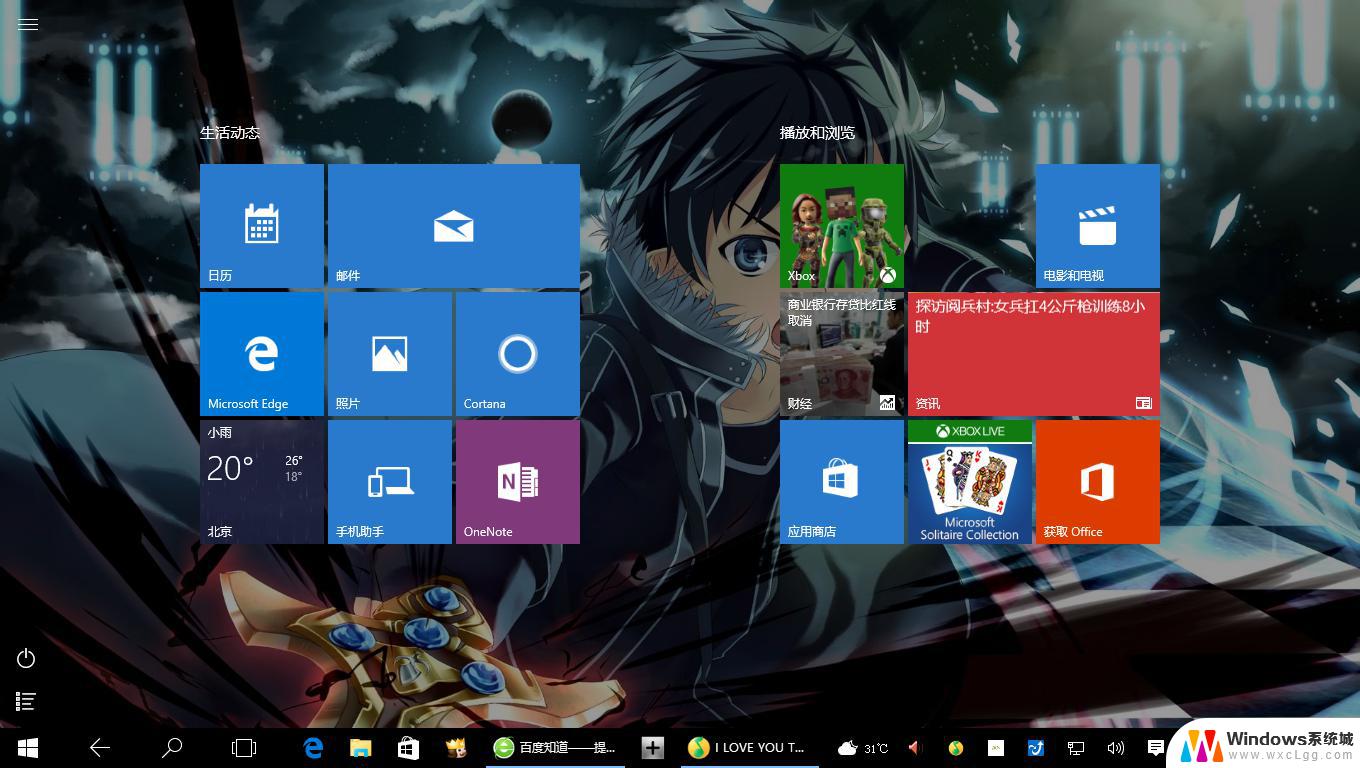
win10桌面颠倒了?介绍一
当出现电脑桌面倒过来了的情况时,最快捷的恢复方法是按键盘上的“Ctrl+Alt+↑(方向上键)”即可恢复桌面方向。当然还有其他一些方法,一种是,右击“桌面”,选择“屏幕分辨率”项;然后在弹出的窗口中就可以设置“屏幕方向”,此时只需要设置为“横向”即可。第二种方法,是右键单击桌面,选择菜单里的图形选项-图形属性-旋转,然后点正常就可以了。还有,如果电脑桌面倒过来了,鼠标没有倒。这时候就需要把显示屏调正,在开始——控制面板——显示中调节。
win10桌面颠倒了?介绍二
第三种方法是,用鼠标右键桌面空白处后。在右键后会弹出一个选项列表,这里点击选项中的“个性化”。在点选个性化这一选项后,进入到一个面板中,在该面板的选项中找到“显示”并点击它。点击后就进入显示的管理窗口,然后这里会看到一个“更改 显示器 设置”的选项,当然这里点击下它。接着,点击更改显示器设置后,这时进入到电脑屏幕分辨率的设置面板中。最后,在这个窗口里。点击“方向”选项后的一个方框,并根据我们屏幕旋转的错位来选择,比如点选“横向”,确定好后关闭该窗口即可。
win10桌面颠倒了?介绍三
以上就是win10桌面颠倒了的全部内容,还有不懂得用户就可以根据小编的方法来操作吧,希望能够帮助到大家。
win10桌面颠倒了 电脑桌面反转了怎么办相关教程
-
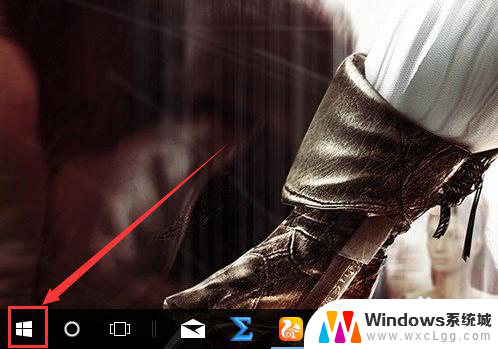 win10电脑桌面不见了 win10桌面不见了怎么切换到桌面模式
win10电脑桌面不见了 win10桌面不见了怎么切换到桌面模式2023-11-14
-
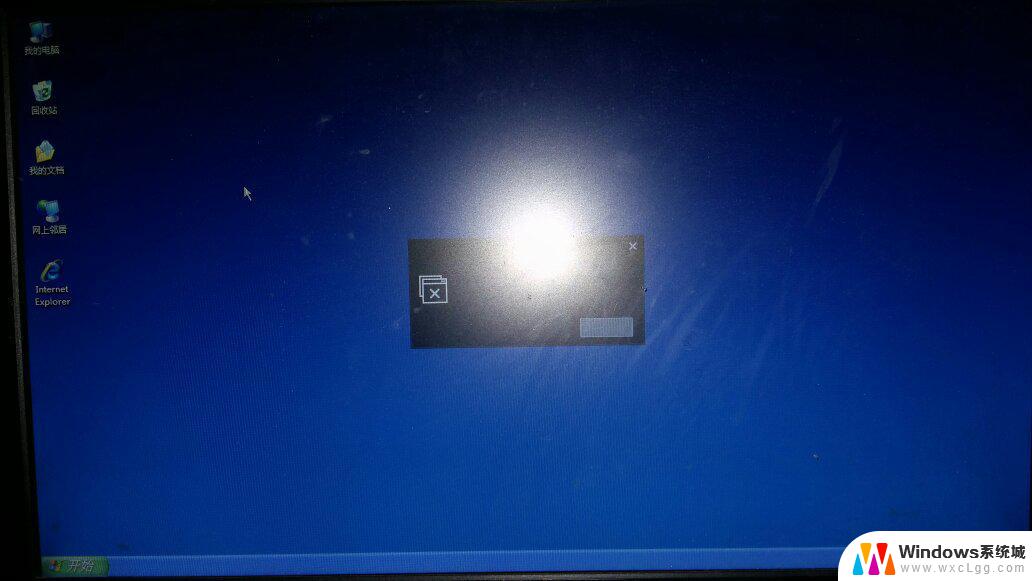 win10桌面上的东西不见了 电脑桌面变空白了怎么办
win10桌面上的东西不见了 电脑桌面变空白了怎么办2024-10-29
-
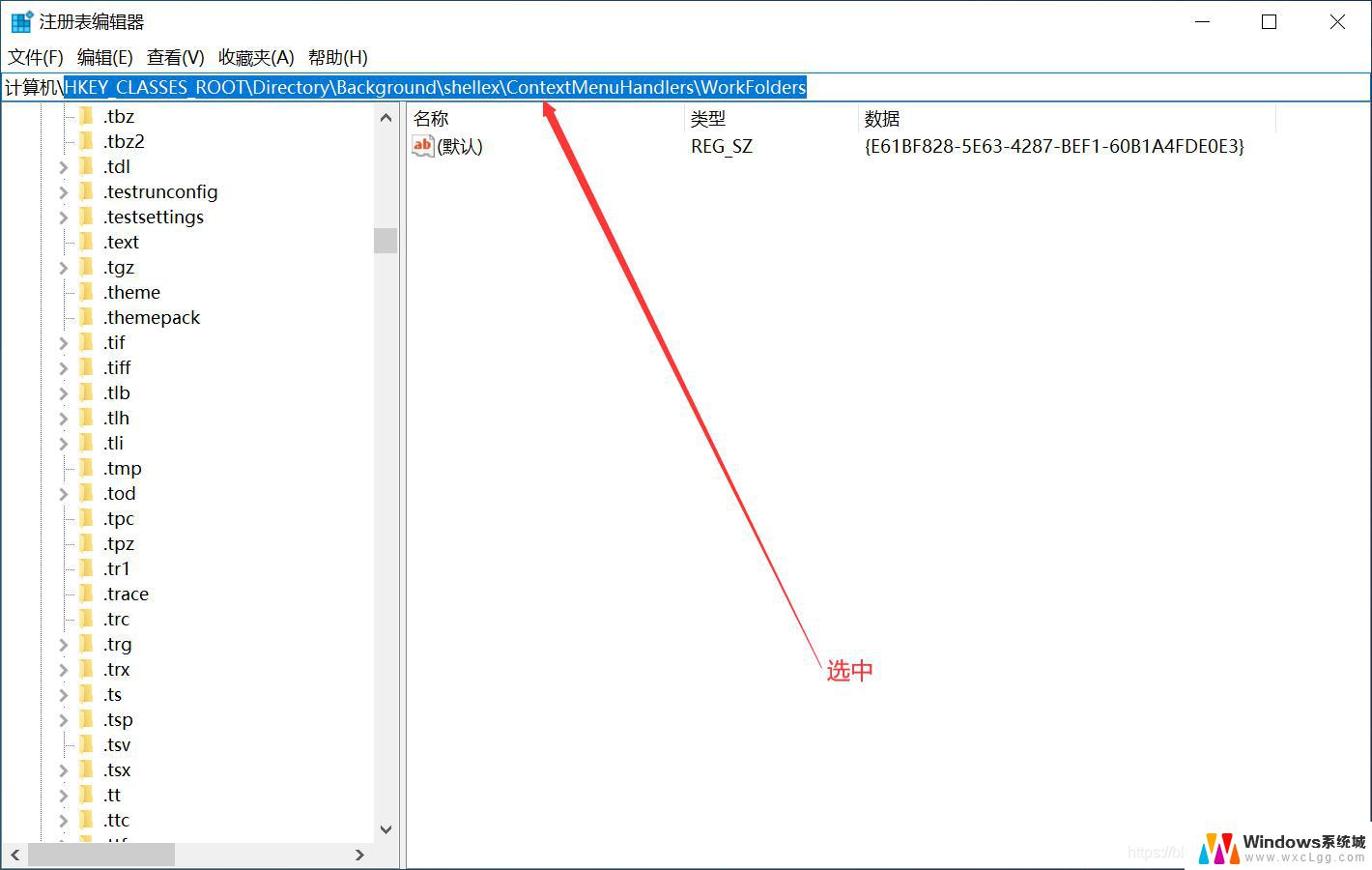 桌面无法点击无反应win10 电脑桌面点击没反应怎么办
桌面无法点击无反应win10 电脑桌面点击没反应怎么办2024-09-15
-
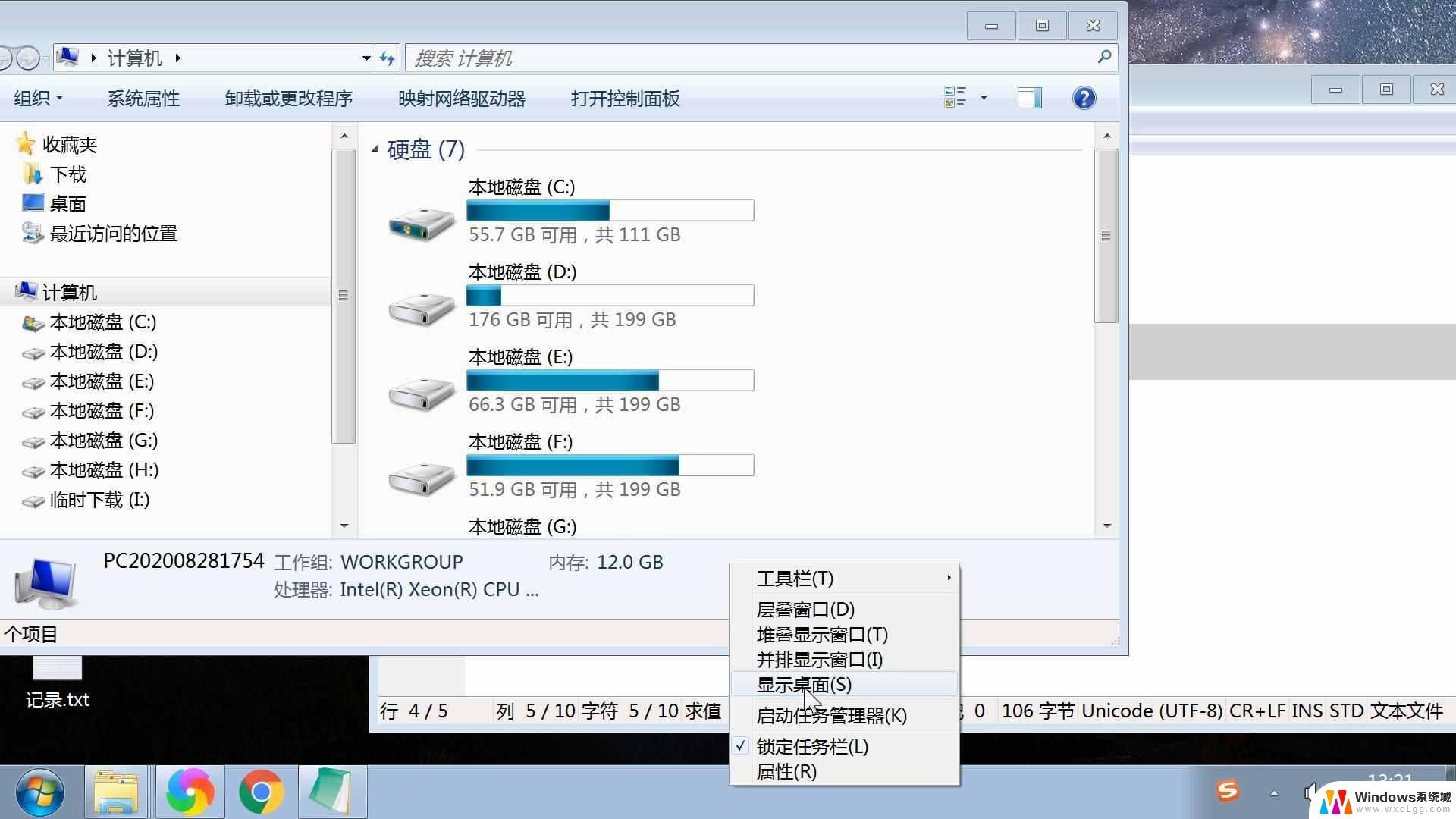 台式电脑不显示桌面怎么解决 win10系统显示不了桌面怎么办
台式电脑不显示桌面怎么解决 win10系统显示不了桌面怎么办2024-02-02
-
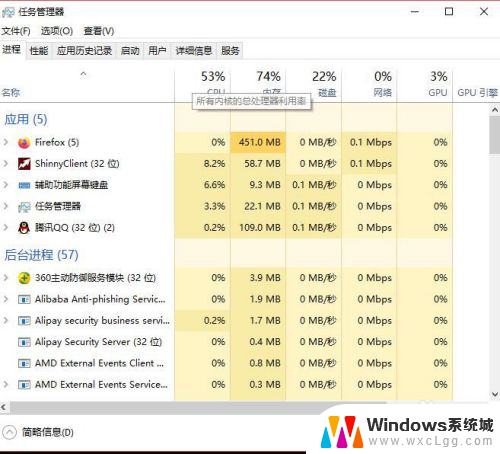 win10点桌面没反应 win10系统电脑点击桌面图标没反应怎么修复
win10点桌面没反应 win10系统电脑点击桌面图标没反应怎么修复2023-11-14
-
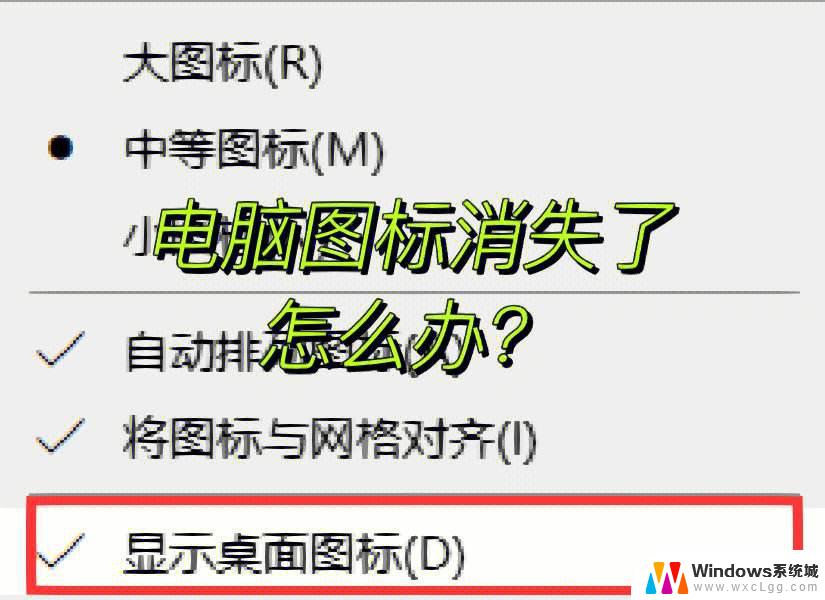 win10桌面图标都没了怎么办 电脑桌面图标突然不见了怎么办
win10桌面图标都没了怎么办 电脑桌面图标突然不见了怎么办2024-09-16
- win10 桌面没有了 怎么调回来 电脑桌面文件消失怎么恢复
- windows10没有桌面 win10系统显示不了桌面怎么办
- window10桌面图标没了 win10系统桌面图标不见了怎么找回
- 把电脑图标删了怎么恢复 Win10桌面此电脑图标删除怎么办
- win10怎么更改子网掩码 Win10更改子网掩码步骤
- 声卡为啥没有声音 win10声卡驱动正常但无法播放声音怎么办
- win10 开机转圈圈 Win10开机一直转圈圈无法启动系统怎么办
- u盘做了系统盘以后怎么恢复 如何将win10系统U盘变回普通U盘
- 为什么机箱前面的耳机插孔没声音 Win10机箱前置耳机插孔无声音解决方法
- windows10桌面图标变白了怎么办 Win10桌面图标变成白色了怎么解决
win10系统教程推荐
- 1 win10需要重新激活怎么办 Windows10过期需要重新激活步骤
- 2 怎么把word图标放到桌面上 Win10如何将Microsoft Word添加到桌面
- 3 win10系统耳机没声音是什么原因 电脑耳机插入没有声音怎么办
- 4 win10怎么透明化任务栏 win10任务栏透明效果怎么调整
- 5 如何使用管理员身份运行cmd Win10管理员身份运行CMD命令提示符的方法
- 6 笔记本电脑连接2个显示器 Win10电脑如何分屏到两个显示器
- 7 window10怎么删除账户密码 Windows10删除管理员账户
- 8 window10下载游戏 笔记本怎么玩游戏
- 9 电脑扬声器不能调节音量大小 Win10系统音量调节功能无法使用
- 10 怎么去掉桌面上的图标 Windows10怎么删除桌面图标